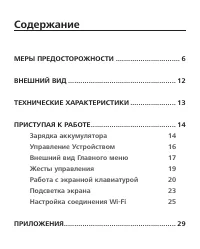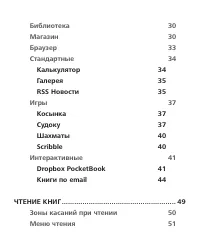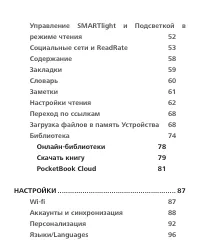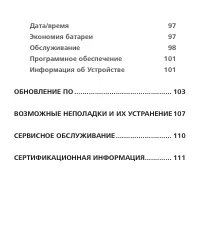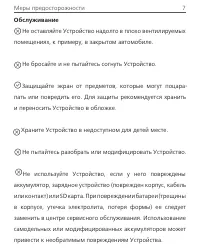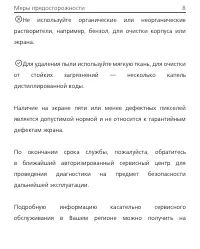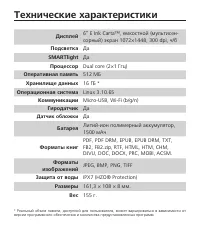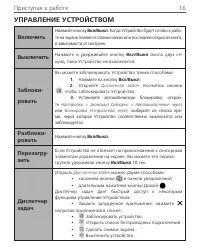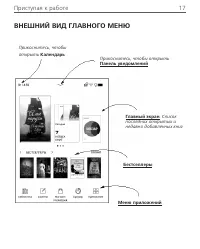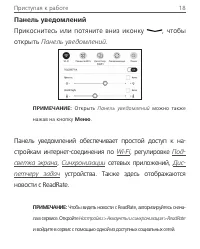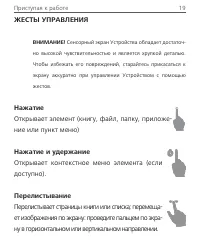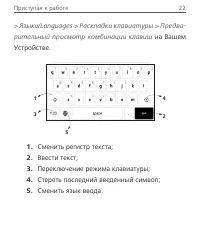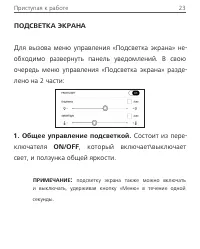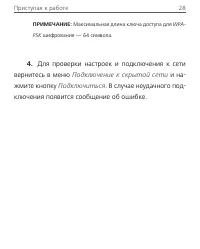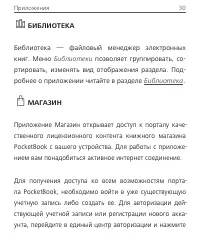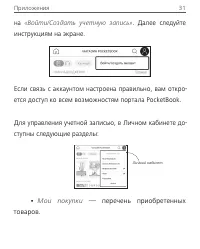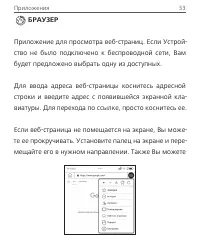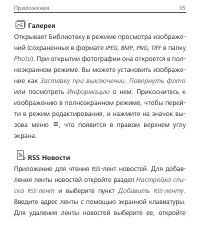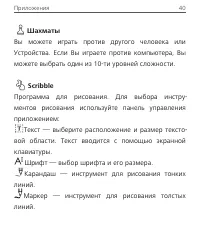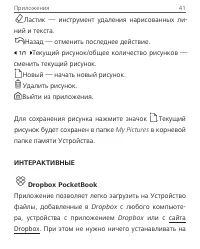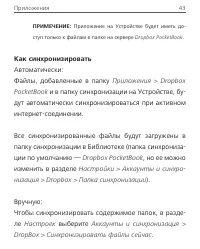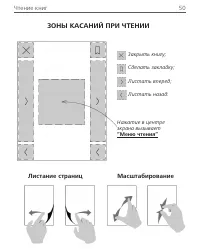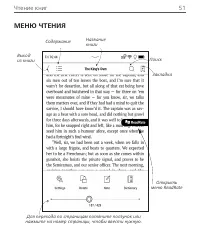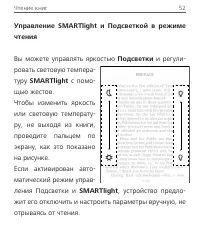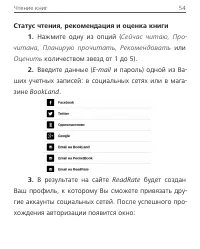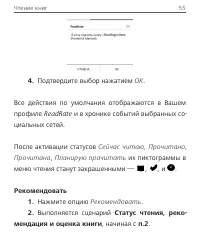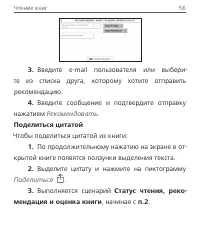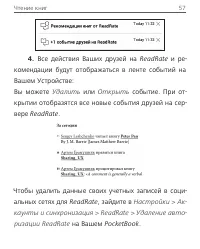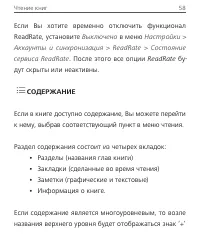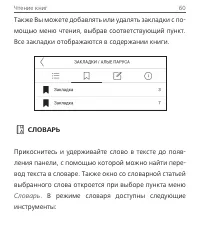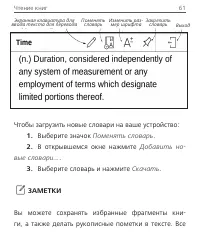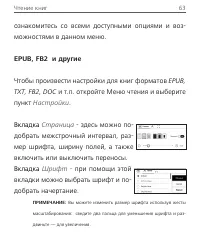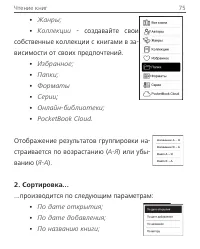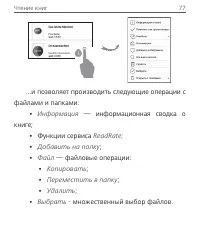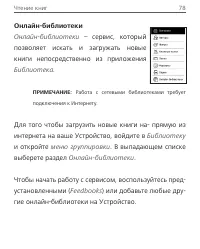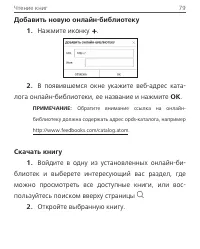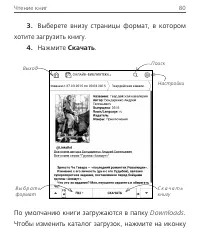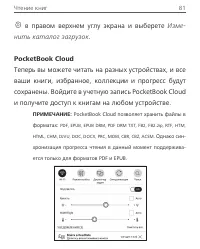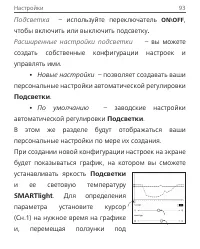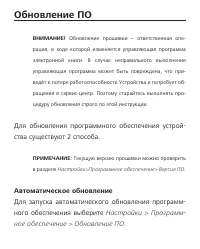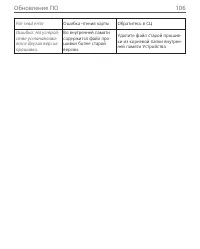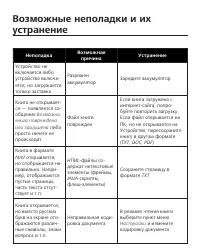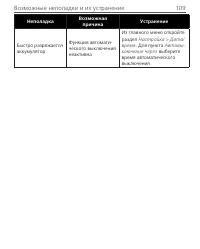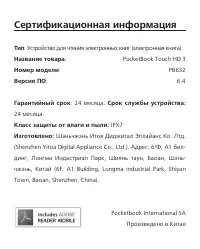Страница 2 - Содержание
Содержание МЕРЫ ПРЕДОСТОРОЖНОСТИ ............................... 6 ВНЕШНИЙ ВИД .................................................... 12 ТЕХНИЧЕСКИЕ ХАРАКТЕРИСТИКИ ...................... 13 ПРИСТУПАЯ К РАБОТЕ ......................................... 14 Зарядка аккумулятора 14 Управление Устройством 1...
Страница 6 - Меры предосторожности; Условия хранения, транспортировки и использования
Меры предосторожности Прежде чем начать работу с устройством, пожалуйста, особо внимательно прочитайте этот раздел. Следующие советы помогут Вам обеспечить Вашу безопасность и продлить срок службы Устройства. Условия хранения, транспортировки и использования Диапазон рабочих температур устройства — ...
Страница 7 - Обслуживание
Меры предосторожности 7 Обслуживание Не оставляйте Устройство надолго в плохо вентилируемых помещениях, к примеру, в закрытом автомобиле. Не бросайте и не пытайтесь согнуть Устройство. Защищайте экран от предметов, которые могут поцара- пать или повредить его. Для защиты рекомендуется хранить и пере...
Страница 9 - Радиочастотная безопасность
Меры предосторожности 9 официальном сайте PocketBook International: http://www. pocketbook.ch Внимание! Экран устройства имеет хрупкую стеклянную основу! Во избе- жание его повреждений не допускайте падений, перегибов и передавливания корпуса, точечного давления на поверхность экрана или любых други...
Страница 10 - Утилизация
Меры предосторожности 10 При использовании личных медицинских устройств (таких как кардиостимуляторы и слуховые аппараты) проконсультируйтесь с врачом или производителем на предмет безопасности использования Устройства. Не используйте беспроводные соединения в местах, где это запрещено, к примеру, н...
Страница 12 - Внешний вид; Домой; Подсветка
Внешний вид 1. Домой — возврат к главно- му меню; 2. Назад — переход на стра- ницу назад; 3. Вперед — переход на стра- ницу вперед; 4. Меню — открытие кон- текстного меню (если доступно). Продолжительное нажатие включает/ выключает подсветку (См. Подсветка экрана ). 5. Разъем micro-USB — для подключ...
Страница 13 - Технические характеристики
Технические характеристики Дисплей 6” E Ink Carta™, емкостной (мультисен- сорный) экран 1072×1448, 300 dpi, ч/б Подсветка Да SMARTlight Да Процессор Dual core (2×1 Ггц) Оперативная память 512 МБ Хранилище данных 16 ГБ * Операционная система Linux 3.10.65 Коммуникации Micro-USB, Wi-Fi (b/g/n) Гиродат...
Страница 14 - ЗАРЯДКА АККУМУЛЯТОРА; Зарядить аккумулятор можно; Приступая к работе
1 2 ЗАРЯДКА АККУМУЛЯТОРА Зарядить аккумулятор можно (1) от компьютера, ис- пользуя USB -кабель, либо (2) от сети, используя заряд- ное Устройство (приобретается отдельно). Чтобы зарядить Устройство в первый раз, выполните следующие действия: Приступая к работе В этом разделе Вы узнаете о том, как по...
Страница 15 - Соедините Устройство с компьютером или за-
Приступая к работе 15 • Соедините Устройство с компьютером или за- рядным устройством с помощью USB -кабеля. Устрой- ство включится, как только начнется зарядка. • После полной зарядки Вы можете отсо- единить кабель от Устройства, которое готово для использования. Если Устройство было включенным во ...
Страница 16 - УПРАВЛЕНИЕ УСТРОЙСТВОМ
Приступая к работе 16 УПРАВЛЕНИЕ УСТРОЙСТВОМ Включить Нажмите кнопку Вкл/Выкл . Когда Устройство будет готово к рабо- те на экране появится главное меню или последняя открытая книга, в зависимости от настроек. Выключить Нажмите и удерживайте кнопку Вкл/Выкл около двух се- кунд, пока Устройство не вы...
Страница 17 - ВНЕШНИЙ ВИД ГЛАВНОГО МЕНЮ
Приступая к работе 17 ВНЕШНИЙ ВИД ГЛАВНОГО МЕНЮ Прикоснитесь, чтобы открыть Календарь Прикоснитесь, чтобы открыть Панель уведомлений Главный экран . Список последних открытых и недавно добавленных книг Бестселлеры Меню приложений
Страница 18 - Прикоснитесь или потяните вниз иконку; светка экрана
Приступая к работе 18 Панель уведомлений Прикоснитесь или потяните вниз иконку , чтобы открыть Панель уведомлений. ПРИМЕЧАНИЕ: Открыть Панель уведомлений можно также нажав на кнопку Меню . Панель уведомлений обеспечивает простой доступ к на-стройкам интернет-соединения по Wi-Fi , регулировке Под- св...
Страница 19 - ЖЕСТЫ УПРАВЛЕНИЯ; Нажатие
Приступая к работе 19 ЖЕСТЫ УПРАВЛЕНИЯ ВНИМАНИЕ! Сенсорный экран Устройства обладает достаточ- но высокой чувствительностью и является хрупкой деталью. Чтобы избежать его повреждений, старайтесь прикасаться к экрану аккуратно при управлении Устройством с помощью жестов. Нажатие Открывает элемент (кн...
Страница 20 - Прокручивание
Приступая к работе 20 Прокручивание Прокручивает списки: быстро проведите паль-цем по экрану. Масштабирование Изменяет масштаб изображений: сдвинь-те два пальца для уменьшения масштаба и раздвиньте — для увеличения. РАБОТА С ЭКРАННОЙ КЛАВИАТУРОЙ Экранная клавиатура появляется при необходимости ввест...
Страница 21 - клавиатуры
Приступая к работе 21 касание». В открывшемся выпадающем списке, выбе-рите необходимый специальный символ. Для переключения клавиатуры с буквенной на циф-ровую раскладку, нажмите клавишу . Клавиша позволяет переключить раскладку клавиатуры с циф-ровой на символьную. Добавить язык в раскладку клавиат...
Страница 22 - на Вашем
Приступая к работе 22 > Языки/Languages > Раскладки клавиатуры > Предва-рительный просмотр комбинации клавиш на Вашем Устройстве. 5 3 1 4 2 1. Сменить регистр текста; 2. Ввести текст; 3. Переключение режима клавиатуры; 4. Стереть последний введенный символ; 5. Сменить язык ввода.
Страница 23 - ПОДСВЕТКА ЭКРАНА; Для вызова меню управления «Подсветка экрана» не-; Общее управление подсветкой.; ключателя
Приступая к работе 23 ПОДСВЕТКА ЭКРАНА Для вызова меню управления «Подсветка экрана» не- обходимо развернуть панель уведомлений. В свою очередь меню управления «Подсветка экрана» разде-лено на 2 части: 1. Общее управление подсветкой. Состоит из пере- ключателя ON/OFF , который включает\выключает све...
Страница 24 - По умолчанию эта функция находится в; ON; ) ползунок на экране становится
Приступая к работе 24 2. Управление световой температурой подсветки SMARTlight. По умолчанию эта функция находится в автоматическом режиме (положение переключателя ON ). Это означает, что устройство само будет опреде- лять оптимальную температуру, ориентируясь на вре-мя суток (от нейтрально-белого с...
Страница 26 - Расширенные настройки; ступ к сети
Приступая к работе 26 ВНИМАНИЕ! Корректная работа с Wi-Fi точками доступа, име- ющими кириллические названия (SSID), не гарантируется. Также включать/отключать Wi-Fi соединение можно нажатием на иконку на панели уведомлений. В случае если известные Устройству сети доступны, со-единение устанавливает...
Страница 27 - Вручную; Чтобы подключиться к скрытой сети:; Подключение к скрытой сети
Приступая к работе 27 • Вручную (для опытных пользователей) — введите параметры сети вручную. • Если необходимо, настройте прокси-сервер. Войдите в пункт Настройка прокси и при по- мощи экранной клавиатуры задайте параметры соединения. Чтобы подключиться к скрытой сети: 1. Выберите пункт Настройки &...
Страница 28 - Для проверки настроек и подключения к сети
Приступая к работе 28 ПРИМЕЧАНИЕ: Максимальная длина ключа доступа для WPA- PSK шифрования — 64 символа. 4. Для проверки настроек и подключения к сети вернитесь в меню Подключение к скрытой сети и на- жмите кнопку Подключиться . В случае неудачного под- ключения появится сообщение об ошибке.
Страница 29 - Приложения; Остальные приложения доступны в меню приложений.
Приложения В этом разделе вы можете ознакомиться с приложени-ями, установленными на ваше Устройство.На главный экран по умолчанию вынесено четыре приложения: • Библиотека; • Заметки; • Магазин; • Браузер. Остальные приложения доступны в меню приложений. Чтобы вызвать меню приложений, нажмите на икон...
Страница 30 - БИБЛИОТЕКА; Библиотеки; МАГАЗИН
Приложения 30 БИБЛИОТЕКА Библиотека — файловый менеджер электронных книг. Меню Библиотеки позволяет группировать, со- ртировать, изменять вид отображения раздела. Под-робнее о приложении читайте в разделе Библиотека . МАГАЗИН Приложение Магазин открывает доступ к порталу каче- ственного лицензионног...
Страница 31 - «Войти/Создать учетную запись»
Приложения 31 на «Войти/Создать учетную запись» . Далее следуйте инструкциям на экране. Если связь с аккаунтом настроена правильно, вам откро- ется доступ ко всем возможностям портала PocketBook. Для управления учетной записью, в Личном кабинете до- ступны следующие разделы: • Мои покупки — перечень...
Страница 33 - БРАУЗЕР; Для ввода адреса веб-страницы коснитесь адресной
Приложения 33 БРАУЗЕР Приложение для просмотра веб-страниц. Если Устрой- ство не было подключено к беспроводной сети, Вам будет предложено выбрать одну из доступных. Для ввода адреса веб-страницы коснитесь адресной строки и введите адрес с появившейся экранной кла- виатуры. Для перехода по ссылке, п...
Страница 34 - В меню браузера Вы можете настроить масштаб, про-; СТАНДАРТНЫЕ
Приложения 34 прокручивать страницу в вертикальном направлении клавишами / (влево/вправо, соответственно). Для изменения масштаба страницы используйте жесты масштабирования (сжатие/расширение). В меню браузера Вы можете настроить масштаб, про- смотреть историю посещенных страниц, загрузки и избранно...
Страница 35 - Галерея; JPEG; RSS Новости; RSS
Приложения 35 Галерея Открывает Библиотеку в режиме просмотра изображе-ний (сохраненных в формате JPEG , BMP , PNG , TIFF в папку Photo ). При открытии фотографии она откроется в пол- ноэкранном режиме. Вы можете установить изображе-ние как Заставку при выключении, Повернуть фото или посмотреть Инфо...
Страница 36 - Удалить; hrss
Приложения 36 контекстное меню и выберите команду Удалить , или нажмите на изображение корзины напротив ленты новостей. Для редактирования ленты новостей выберите в кон-текстном меню пункт Переименовать ленту или Изме- нить URL и измените название или адрес с помощью экранной клавиатуры. Для обновле...
Страница 37 - ИГРЫ; Классический пасьянс.; Судоку; Для чтения новостей выберите пункт
Приложения 37 ИГРЫ Косынка Классический пасьянс. Судоку Популярная японская головоломка. Нажимайте на ячейки, чтобы выделить их. В выделенную ячейку мож-но ввести цифру, которая, по Вашему мнению, должна находиться в этой ячейке или метку — предположения, Для чтения новостей выберите пункт Читать по...
Страница 38 - Чтобы записать цифру в клетку игрового
Приложения 38 какие цифры могут находиться в ячейке. Цифры и мет-ки выбирайте на нижней панели выбора. Управление: Чтобы записать цифру в клетку игрового поля, можно выбрать сначала либо цифру для ввода, либо ячейку, в которую нужно ввести цифру или метку. Сначала – ячейка: 1. Нажмите на ячейку, что...
Страница 40 - Шахматы
Приложения 40 Шахматы Вы можете играть против другого человека или Устройства. Если Вы играете против компьютера, Вы можете выбрать один из 10-ти уровней сложности. Scribble Программа для рисования. Для выбора инстру-ментов рисования используйте панель управления приложением: Текст — выберите распол...
Страница 41 - Dropbox PocketBook; Dropbox; ИНТЕРАКТИВНЫЕ
Приложения 41 Dropbox PocketBook Приложение позволяет легко загрузить на Устройство файлы, добавленные в Dropbox с любого компьюте- ра, устройства с приложением Dropbox или с сайта Dropbox. При этом не нужно ничего устанавливать на Ластик — инструмент удаления нарисованных ли- ний и текста. Назад — ...
Страница 42 - С чего начать
Приложения 42 Ваш PocketBook, достаточно только авторизироваться в сервисе Dropbox . С чего начать 1. Зарегистрируйтесь в сервисе DropBox (www.dropbox.com) . 2. Введите данные Вашего аккаунта Dropbox (эл. почта и пароль) на Устройстве PocketBook в разделе Настройки > Аккаунты и синхронизация >...
Страница 43 - Как синхронизировать; и в папку синхронизации на Устройстве, бу-
Приложения 43 ПРИМЕЧЕНИЕ: Приложение на Устройстве будет иметь до- ступ только к файлам в папке на сервере Dropbox PocketBook . Как синхронизировать Автоматически:Файлы, добавленные в папку Приложения > Dropbox PocketBook и в папку синхронизации на Устройстве, бу- дут автоматически синхронизирова...
Страница 44 - Книги по email; Зарегистрируйтесь в сервисе
Приложения 44 Книги по email Приложение позволяет отправлять файлы на элек-тронный адрес Устройства. Отправленные книги авто-матически будут загружены на Устройство при нали-чии Интернет-соединения. С чего начать 1. Зарегистрируйтесь в сервисе Книги по email , для этого: 2. Запустите приложение: • и...
Страница 45 - В открывшемся окне регистрации введите кон-
Приложения 45 • В открывшемся окне регистрации введите кон- тактный адрес эл.почты и пароль. • На указанную почту будет направлено письмо со ссылкой активации сервиса. Перейдите по ссылке, чтобы получить электронный адрес Вашего Устройства (например, username@pbsync.com). ПРИМЕЧАНИЕ: Контактный адре...
Страница 46 - После активации обновите окно регистрации; Как получить файлы на Устройство; Файлы, отправленные на электронный адрес
Приложения 46 3. После активации обновите окно регистрации на Устройстве, после чего Вам будут доступны все функции приложения, а в Библиотеке будет создана папка загрузки для полученных книг — SendToPb . Как получить файлы на Устройство Автоматически: 1. Файлы, отправленные на электронный адрес Ваш...
Страница 47 - или в разделе; Список доверенных отправителей
Приложения 47 или в разделе Настройки > Аккаунты и синхрониза- ция > Книги по email > Папка загрузки . Вручную:Чтобы обновить содержимое пап ки загрузки, в разделе Настроек выберите Аккаунты и синхронизация > Книги по email > Получить файлы . Полученные файлы также будут доступны в па...
Страница 49 - Чтение книг; Для открытия книги нажмите ее название в
Чтение книг В этом разделе Вы узнаете о том, как читать электрон-ные книги и настраивать программы чтения для наи-более комфортного чтения. Устройство поддерживает следующие форматы книг: PDF, EPUB, EPUB DRM, PDF DRM TXT, FB2, FB2.zip, RTF, HTM, HTML, CHM, DJVU, DOC, DOCX, PRC, MOBI, CBR, CBZ, ACSM....
Страница 50 - ЗОНЫ КАСАНИЙ ПРИ ЧТЕНИИ; Листание страниц
Чтение книг 50 ЗОНЫ КАСАНИЙ ПРИ ЧТЕНИИ Закрыть книгу; Сделать закладку; Листать вперед; Листать назад. Нажатие в центре экрана вызывает “Меню чтения” Листание страниц Масштабирование
Страница 51 - МЕНЮ ЧТЕНИЯ
Чтение книг 51 МЕНЮ ЧТЕНИЯ Название книги Содержание Для перехода по страницам потяните ползунок или нажмите на номер страницы, чтобы ввести нужную. Открыть меню ReadRate Закладка Поиск Выход из книги
Страница 52 - Вы можете управлять яркостью; Подсветки
Чтение книг 52 Управление SMARTlight и Подсветкой в режиме чтения Вы можете управлять яркостью Подсветки и регули- ровать световую темпера-туру SMARTlight с помо- щью жестов.Чтобы изменить яркость или световую температу-ру, не выходя из книги, проведите пальцем по экрану, как это показано на рисунке...
Страница 53 - СОЦИАЛЬНЫЕ СЕТИ И READRATE; Теперь Вы сможете прямо на Вашем
Чтение книг 53 СОЦИАЛЬНЫЕ СЕТИ И READRATE Теперь Вы сможете прямо на Вашем PocketBook ис- пользовать преимущества социальных сетей, делиться с другими цитатами из книг, добавлять комментарии, рассказывать, что Вы читаете и прочитали, что по- нравилось, а что не понравилось, ReadRate также по- зволит...
Страница 54 - Статус чтения, рекомендация и оценка книги; Нажмите одну из опций (
Чтение книг 54 Статус чтения, рекомендация и оценка книги 1. Нажмите одну из опций ( Сейчас читаю, Про- читана, Планирую прочитать, Рекомендовать или Оценить количеством звезд от 1 до 5). 2. Введите данные ( E-mail и пароль) одной из Ва- ших учетных записей: в социальных сетях или в мага-зине BookLa...
Страница 55 - ОК; Рекомендовать; мендация и оценка книги
Чтение книг 55 4. Подтвердите выбор нажатием ОК . Все действия по умолчания отображаются в Вашем профиле ReadRate и в хронике событий выбранных со- циальных сетей. После активации статусов Сейчас читаю, Прочитано , Прочитана , Планирую прочитать их пиктограммы в меню чтения станут закрашенными — , ,...
Страница 56 - Поделиться цитатой; Поделиться
Чтение книг 56 3. Введите e-mail пользователя или выбери- те из списка друга, которому хотите отправить рекомендацию. 4. Введите сообщение и подтвердите отправку нажатием Рекомендовать . Поделиться цитатой Чтобы поделиться цитатой из книги: 1. По продолжительному нажатию на экране в от- крытой книге...
Страница 57 - Все действия Ваших друзей на
Чтение книг 57 4. Все действия Ваших друзей на ReadRate и ре- комендации будут отображаться в ленте событий на Вашем Устройстве:Вы можете Удалить или Открыть событие. При от- крытии отобразятся все новые события друзей на сер-вере ReadRate . Чтобы удалить данные своих учетных записей в соци- альных ...
Страница 58 - Выключено; СОДЕРЖАНИЕ
Чтение книг 58 Если Вы хотите временно отключить функционал ReadRate, установите Выключено в меню Настройки > Аккаунты и синхронизация > ReadRate > Состояние сервиса ReadRate . После этого все опции ReadRate бу- дут скрыты или неактивны. СОДЕРЖАНИЕ Если в книге доступно содержание, Вы может...
Страница 60 - СЛОВАРЬ; Словарь
Чтение книг 60 Также Вы можете добавлять или удалять закладки с по-мощью меню чтения, выбрав соответствующий пункт. Все закладки отображаются в содержании книги. СЛОВАРЬ Прикоснитесь и удерживайте слово в тексте до появ-ления панели, с помощью которой можно найти пере-вод текста в словаре. Также окн...
Страница 61 - Чтобы загрузить новые словари на ваше устройство:; ЗАМЕТКИ
Чтение книг 61 Закрепить словарь Экранная клавиатура для ввода текста для перевода Изменить раз- мер шрифта Выход Поменять словарь Чтобы загрузить новые словари на ваше устройство: 1. Выберите значок Поменять словарь . 2. В открывшемся окне нажмите Добавить но- вые словари... . 3. Выберите словарь и...
Страница 62 - Заметка; НАСТРОЙКИ ЧТЕНИЯ
Чтение книг 62 заметки будут отображены в содержании книги. Для входа в режим заметок выберите пункт меню чтения Заметка . После входа в режим заметок открывается окно подсказки. НАСТРОЙКИ ЧТЕНИЯ В данном разделе Вы узнаете о настройках в режи-ме чтения для книг разного формата. Кроме того,
Страница 63 - Чтобы произвести настройки для книг форматов
Чтение книг 63 ознакомитесь со всеми доступными опциями и воз-можностями в данном меню. EPUB, FB2 и другие Чтобы произвести настройки для книг форматов EPUB, TXT, FB2, DOC и т.п. откройте Меню чтения и выберите пункт Настройки . Вкладка Страница - здесь можно по- добрать межстрочный интервал, раз-ме...
Страница 64 - Вкладка; PDF и DjVU; Компоновки
Чтение книг 64 Вкладка Экран - позволяет включить или выключить отображение нуме-рации страниц, статусную строку и настроить способ нумерации страниц. Встроенная нумерация страниц отображает коли- чество страниц заложенных в оригинальную верстку книги. Одна страница может занимать от одного до неско...
Страница 65 - PDF
Чтение книг 65 для PDF , о котором ниже). Для изменения масштаба ис- пользуйте жесты масштабирования (чтобы уменьшить/увеличить масштаб соответственно). Также в пункте меню чтения Режим Вы можете устано- вить масштаб или выбрать режим отображения: • По ширине — страница масштабируется по ширине экра...
Страница 66 - Обрезка полей
Чтение книг 66 • Обрезка полей — режим обрезания полей по- зволяет уменьшить ширину и высоту полей: • автоматически — поля будут обрезаны автоматически • вручную — перемещайте навигационные клавиши со стрелками для установки ширины и высоты. Выделив область обрезки, определи-те настройки применения:...
Страница 68 - ПЕРЕХОД ПО ССЫЛКАМ; Выход; ЗАГРУЗКА ФАЙЛОВ В ПАМЯТЬ УСТРОЙСТВА; Присоедините Устройство с помощью
Чтение книг 68 ПЕРЕХОД ПО ССЫЛКАМ Для перехода по сноске, внутренней или внешней ссылке, коснитесь ее для перехода в режим ссылок. Для выхода из этого режима коснитесь левого верхне-го угла экрана. Если ссылка ведет на веб-сайт, он откроется во встро-енном браузере Устройства. Для возврата к режиму ...
Страница 69 - USB; Загрузка защищенных электронных книг (Adobe DRM); Sign in > Create an Adobe Account
Чтение книг 69 На экране Устройства появится запрос выбора режи-ма USB . Выберите Связь с ПК , после чего на экране Устройства появится информационное сообщение об установке соединения с ПК. Операционная система компьютера определит память Устройства как съем-ный диск (если установлена microSD -карт...
Страница 70 - Продукты > Все продукты
Чтение книг 70 Загрузка книг через ссылку *.acsm 1. Зайдите на сайт www.adobe.com с помощью браузера на ПК. 2. Откройте раздел Меню > Продукты > Все продукты . 3. В алфавитном указателе продукции перейдите по ссылке Digital Editions . 4. Для перехода в библиотеку откройте ссылку Visit the samp...
Страница 71 - Найдите и откройте этот файл на Устройстве.; Загрузка книги через ПК; Откройте приложение Adobe Digital Editions.
Чтение книг 71 1. Скопируйте файл ссылки книги (*.aсsm) на Устройство. 2. Найдите и откройте этот файл на Устройстве. 3. Следуя инструкциям на экране, активируйте свое Устройство. Для этого с помощью экранной кла-виатуры введите логин и пароль своей учетной записи на сайте www.adobe.com в форму Акти...
Страница 72 - Выберите иконку
Чтение книг 72 устройство. Для этого используйте данные учетной записи сай- та www.adobe.com. Если Устройство не активировано, то ско- пировать на него книгу с ПК с помощью Adobe Digital Editions невозможно. Удалить авторизацию Adobe Digital Edition мож- но в разделе Настройки > Обслуживание >...
Страница 73 - Вариант 1
Чтение книг 73 Вариант 1 • Откройте раздел Настройки > Аккаунты и синхронизация; • Выберите соответствующий сетевой сервис ( PocketBook Cloud, Книги по email или Dropbox ); • Выберете опцию синхронизации. Детальней о работе с сетевыми сервисами читайте в разделах PocketBook Cloud , Книги по email...
Страница 74 - . Если все процессы синхронизации завер-
Чтение книг 74 Если во время синхронизации произошла ошибка в одном из сервисов, то иконка в статусной строке изме-нится на . Если все процессы синхронизации завер- шены без ошибок, иконка в статусной строке исчезнет. БИБЛИОТЕКА Библиотека — файловый менеджер электронных книг. Меню Библиотеки позвол...
Страница 75 - Коллекции
Чтение книг 75 • Жанры; • Коллекции - создавайте свои собственные коллекции с книгами в за-висимости от своих предпочтений. • Избранное; • Папки; • Форматы • Серии ; • Онлайн-библиотеки; • PocketBook Cloud . Отображение результатов группировки на-страивается по возрастанию ( А-Я ) или убы- ванию ( Я...
Страница 76 - По автору
Чтение книг 76 • По автору . 3.Вид Список книг имеет три режима просмотра, которые выбираются в меню: Эскизный — в этом режиме отображаются обложки книг. Детальный — в этом режиме отображается об- ложка, добавляется информация о формате и разме-ре файла, процент и статус прочтения. Списочный - в это...
Страница 77 - — информационная сводка о
Чтение книг 77 ...и позволяет производить следующие операции с файлами и папками: • Информация — информационная сводка о книге; • Функции сервиса ReadRate; • Добавить на полку ; • Файл — файловые операции: • Копировать ; • Переместить в папку ; • Удалить ; • Выбрать - множественный выбор файлов.
Страница 78 - Библиотеку
Чтение книг 78 Онлайн-библиотеки Онлайн-библиотеки – сервис, который позволяет искать и загружать новые книги непосредственно из приложения Библиотека. ПРИМЕЧАНИЕ: Работа с сетевыми библиотеками требует подключения к Интернету. Для того чтобы загрузить новые книги на- прямую из интернета на ваше Уст...
Страница 79 - Добавить новую онлайн-библиотеку; В появившемся окне укажите веб-адрес ката-; Скачать книгу; Войдите в одну из установленных онлайн-би-
Чтение книг 79 Добавить новую онлайн-библиотеку 1. Нажмите иконку . 2. В появившемся окне укажите веб-адрес ката- лога онлайн-библиотеки, ее название и нажмите ОК . ПРИМЕЧАНИЕ: Обратите внимание ссылка на oнлайн- библиотеку должна содержать адрес opds-каталога, например http://www.feedbooks.com/cata...
Страница 80 - Выберете внизу страницы формат, в котором; Скачать; По умолчанию книги загружаются в папку
Чтение книг 80 3. Выберете внизу страницы формат, в котором хотите загрузить книгу. 4. Нажмите Скачать . Настройки Поиск С к а ч а т ь книгу В ы б р а т ь формат Выход По умолчанию книги загружаются в папку Downloads . Чтобы изменить каталог загрузок, нажмите на иконку
Страница 81 - в правом верхнем углу экрана и выберете; PocketBook Cloud
Чтение книг 81 в правом верхнем углу экрана и выберете Изме- нить каталог загрузок . PocketBook Cloud Теперь вы можете читать на разных устройствах, и все ваши книги, избранное, коллекции и прогресс будут сохранены. Войдите в учетную запись PocketBook Cloud и получите доступ к книгам на любом устрой...
Страница 82 - Регистрация; PocketBook
Чтение книг 82 Регистрация Вы можете зарегистрироваться в сервисе PocketBook Cloud через вебсайт, мобильное приложение PocketBook Reader (для Android и IOS) или с помощью устройства PocketBook. Если вы впервые настраиваете свое устройство, си-стема предложит вам войти в свою учетную запись PocketBoo...
Страница 83 - Нет учетной записи? Создайте ее прямо; ты и синхронизация > PocketBook Cloud; Процесс синхронизации; входите в свою учетную запись PocketBook
Чтение книг 83 2. Откроется форма регистрации, где вы сможе- те войти в систему, используя свою учетную запись в книжном магазине, в противном случае необходимо нажать ссылку Нет учетной записи? Создайте ее прямо сейчас! 3. Для продолжения нажмите на название магазина. 4. Вы будете перенаправлены на...
Страница 84 - добавляете или удаляете книгу из Коллекции,
Чтение книг 84 • закрываете книгу, • добавляете или удаляете книгу из Коллекции, • добавляете или удаляете книгу из Избранного. Чтобы выполнить принудительную синхрониза-цию, щелкните значок синхронизации панели уведомлений. Если подключение к Интернету отсутствует, у вас будет доступ только к тем к...
Страница 85 - Операции с файлами
Чтение книг 85 Операции с файлами • Операции с файлами. Пунктирная рамка во- круг книги означает, что книга еще не загружена в па-мять устройства PocketBook e-ink и хранится только в вашей учетной записи PocketBook Cloud . • Загрузка новых книг. Вы можете загружать но- вые книги в PocketBook Cloud ч...
Страница 86 - Удаление книг
Чтение книг 86 • Удаление книг . Чтобы удалить книгу из учетной записи PocketBook Cloud , воспользуйтесь контекстным меню. Предусмотрено два варианта: Удалить — для удаления из локальной памяти устройства и Удалить из облака — для удаления из учетной записи облач- ного сервиса. Если файл, который хр...
Страница 87 - Настройки
Настройки В этом разделе Вы узнаете, как настроить программ-ное обеспечение и интерфейс Устройства по собствен-ному вкусу, а также просмотреть системную инфор-мацию. Для настройки Устройства ввойдите в раздел Настройки в Панели уведомлений. Все изменения со- храняются и применяются после выхода из р...
Страница 88 - SSID; АККАУНТЫ И СИНХРОНИЗАЦИЯ; Учетная запись магазина; — доступны следующие настройки:
Настройки 88 соединения: имя сети ( SSID ), уровень сигнала, защита, IP -адрес, маска подсети, основной шлюз, DNS . ПРИМЕЧАНИЕ: Если вместо Доступных сетей отображается пункт Сканирование , значит производится поиск доступных сетей. АККАУНТЫ И СИНХРОНИЗАЦИЯ Магазин PocketBook. Учетная запись магазин...
Страница 92 - ПЕРСОНАЛИЗАЦИЯ
Настройки 92 • Войти/Выйти : если вы еще не вошли в систе- му в приложении, введите данные своей учетной за-писи PocketBook Cloud . Если вы вошли ранее, вам до- ступна кнопка выхода. • Синхронизация : Файлы в папке Download folder (Папка загрузки) и на устройстве Pocketbook будут синхронизированы. П...
Страница 93 - По умолчанию
Настройки 93 1 2 3 Подсветка – используйте переключатель ON\OFF , чтобы включить или выключить подсветку . Расширенные настройки подсветки – вы можете создать собственные конфигурации настроек и управлять ими. • Новые настройки – позволяет создавать ваши персональные настройки автоматической регулир...
Страница 94 - — изображение, которое
Настройки 94 графиком (Сн.2,3), определите комфортную яркость и температуру для каждого часа.Если вы хотите сразу применить новую конфигурацию, выйдите из параметров графика и подтвердите установку новых настроек. При нажатии на конфигурацию появляется контекстное меню, с помощью которого Вы можете ...
Страница 95 - LED индикация; вы можете включить или отключить; При включении открывать; последнюю открытую; Профили пользователей.; Вы можете сконфигури-
Настройки 95 ПРИМЕЧАНИЕ: Также Вы можете установить как заставку соб- ственную картинку из приложения Галерии . Читайте об этом в разделе Галереи . LED индикация - вы можете включить или отключить светодиодный индикатор. При включении открывать последнюю открытую книгу или Главное меню. Назначение к...
Страница 97 - Раскладки клавиатуры; раскладок клавиатуры.; ЭКОНОМИЯ БАТАРЕИ
Настройки 97 Раскладки клавиатуры . Вы можете добавить до 3-х раскладок клавиатуры. ДАТА/ВРЕМЯ В этом разделе Вы можете установить дату/время, ча-совой пояс и формат отображения времени. Вы так-же можете Синхронизировать время или установить Автоматическую синхронизацию времени, чтобы ис- пользовать...
Страница 98 - Блокировка устройства через; ОБСЛУЖИВАНИЕ; Защита настроек паролем
Настройки 98 • Блокировка устройства через — установите время бездействия, через которое устройство забло-кируется: выключено, 5 мин, 10 мин; • Автовыключение через — установите время бездействия, через которое устройство выключится: 10, 20, 30 или 60 минут. ОБСЛУЖИВАНИЕ Режим USB — определяет повед...
Страница 99 - Диагностика и использование —; Форматирование встроенной памяти
Настройки 99 пароль. Вы можете удалить или изменить пароль, вы-брав соответствующий пункт раздела. Диагностика и использование — данные о некоторых действиях, совершаемых пользователем на Устрой-стве, PocketBook собирает с целью дальнейшего со-вершенствования Устройства и услуг, оказываемых пользова...
Страница 100 - Сброс настроек; — состояние Устройства будет воз-; Деморежим; Включено; Калибровка экрана
Настройки 100 ВНИМАНИЕ! Если Вам необходимо удалить всю информацию с внутренней памяти, используйте только эту функцию, не пы- тайтесь форматировать память, используя ПК! Сброс настроек — состояние Устройства будет воз- вращено к заводским настройкам, удаляя пользова-тельские настройки. Другие данны...
Страница 101 - ПРОГРАММНОЕ ОБЕСПЕЧЕНИЕ; Версия ПО; ИНФОРМАЦИЯ ОБ УСТРОЙСТВЕ
Настройки 101 ПРОГРАММНОЕ ОБЕСПЕЧЕНИЕ Версия ПО ( версия ПО и дата выпуска); Обновление ПО — Устройство произведет поиск доступ- ных обновлений в следующем порядке: во встроенной памяти и в Интернете (если поддерживается Wi-Fi ); Автоматическое обновление — включить/выклю- чить автоматическое обновл...
Страница 102 - Модель устройства
Настройки 102 Модель устройства (модель, серийный номер, аппа- ратная платформа, Wi-Fi MAC адрес (если поддержи- вается Wi-Fi )); Память (оперативная память, полный и свободный объем внутренней памяти); Правовая информация — тут находится лицен- зия и информация об используемом программном обеспечен...
Страница 103 - Обновление ПО; Автоматическое обновление; ное обеспечение > Обновление ПО
Обновление ПО ВНИМАНИЕ! Обновление прошивки – ответственная опе- рация, в ходе которой изменяется управляющая программа электронной книги. В случае неправильного выполнения управляющая программа может быть повреждена, что при- ведёт к потере работоспособности Устройства и потребует об- ращения в сер...
Страница 104 - Обновление вручную; Поддержка
Обновление ПО 104 Устройство начнет проверку доступных источников об-новлений в следующем порядке: • Внутренняя память устройства; • Интернет. В случае соединения с Интернетом Устройство запро-сит варианты возможных подключений к беспровод-ным сетям. Вы также можете активировать автома-тическую пров...
Страница 105 - Вперед; «Firmware update... »; Возможные ошибки и методы их устранения
Обновление ПО 105 4. Распакуйте содержимое архива, файл SWUPDATE .BIN , в корневую папку внутренней памяти; 5. Выключите Устройство, нажав на клавишу Вкл/Выкл; 6. Нажмите и удерживайте кнопки Вперед и На- зад , затем включите устройство, не отпуская клавиши для пролистывания! 7. После включения прод...
Страница 108 - Возможные неполадки и их устранение
Возможные неполадки и их устранение 108 Неполадка Возможная причина Устранение Устройство не реа- гирует на нажатие клавиш В некоторых случаях (например, при загрузке поврежден- ных или слишком объемных книг) возможно зависание устройства Принудительно закройте зависшее приложение, удерживая клавиши...
Страница 110 - Сервисное обслуживание; следующих источников:
Сервисное обслуживание Более подробную информацию касательно сервисно-го обслуживания в Вашей стране можно получить из следующих источников: Россия 8-800-100-6990 Україна 0-800-304-800 Қазақстан 8-800-200-69-90 www.pocketbook.ch help@pocketbook.ch
Страница 111 - Сертификационная информация; : PocketBook Touch HD 3
Сертификационная информация Тип : Устройство для чтения электронных книг (электронная книга) Название товара : PocketBook Touch HD 3 Номер модели : PB632 Версия ПО : 6.4 Гарантийный срок : 24 месяца. Срок службы устройства: 24 месяца. Класс защиты от влаги и пыли: IPX7 Изготовлено: Шэньчжэнь Итоя Ди...